U盘在我们的生活工作中是必不可少的东西,它可以用来存储文件和传播文件,U盘的种类当然也是各式各样的,而且版本也不尽相同,有的U盘传输文件就特别快,有的就特别慢,那么如何知道自己U盘测速,接下来看教程。
方法/步骤
1
首选我们百度搜索一下U盘的测试工具,这里选择最常用到的crystaldiskmark,选择其中一个连接并下载,
2
下载好文件之后,我们解压缩文件包,或者直接打开压缩包,找到里边的应用程序,软件分为32位的和64位,根据自己电脑的系统打开对应的软件,
3
打开软件之后就可以看到全部功能了,前面有个4个测试选项,分别是seqQ32T1,4kseqQ32T1,seq和4k,这里就是对文件传输的连续性以及512k和4k进行读写检测。
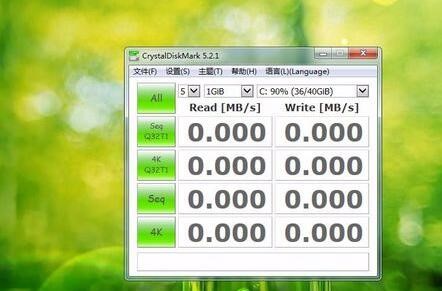
如何测试U盘测速的读写速度图一
4
在旁边有个1-9的选项,这里是读写的次数,这里一般默认是5,当然也可以选择别的次数。

如何测试U盘测速的读写速度图二
5
接着就是测试文件的大小,这里最下是50m,最大是32g,当然数据越大,测试越准确,但是不要超过你要测试的U盘总容量,这里一般默认是1g,

如何测试U盘测速的读写速度图三
6
接着就是要测试的硬盘,前面几个都是电脑里的硬盘,最后就是我们的U盘,这里我们选择U盘的盘符,
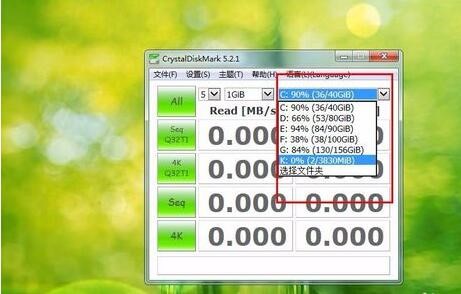
如何测试U盘测速的读写速度图四
7
选择好盘符后,回到主界面,选择前面的all,软件就开始测试U盘了,同时前面的选项都变成了stop的标识,

如何测试U盘测速的读写速度图五
8
然后下边的选项就开始测试,测试完一项内容就会显示数值,当然先测试读取的速度,然后才是写的速度,全部测试完之后,就会显示原来的界面,

如何测试U盘测速的读写速度图六
9
当然这些测试好的数值我们都可以保存下来,点击文件,然后选择保存,会弹出保存位置的窗口,我们选择桌面,然后保存即可,然后我们再看下保存好的文件内容。
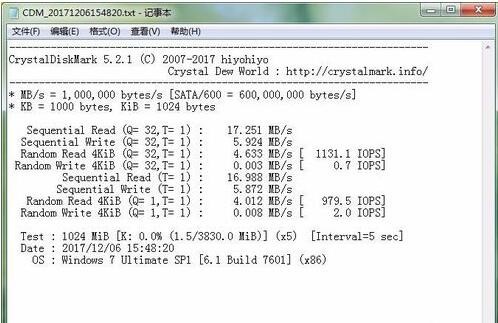
如何测试U盘测速的读写速度图七
以上就是如何测试U盘测速的读写速度







